「Macを売りたいのに初期化できない…」 「リカバリーモードに入れない!」 「ディスクユーティリティでエラーが出る」
Macの初期化は簡単なはずなのに、なぜかうまくいかない。そんな時は本当に困りますよね。
でも大丈夫です!この記事では、どんなエラーでも解決できる方法を、順番に解説していきます。読み終わる頃には、あなたのMacもきれいさっぱり初期化できているはずです!
まず確認!初期化できない5つの主な原因

1. ファームウェアパスワードが設定されている
【症状】
- Command + Rを押しても南京錠マークが出る
- パスワードを求められるが思い出せない
2. 「Macを探す」がオンのまま
【症状】
- 初期化の途中でApple IDを求められる
- アクティベーションロックがかかる
3. ディスクの問題
【症状】
- ディスクユーティリティでエラー表示
- 「ディスクを消去できません」と出る
4. macOSのインストールエラー
【症状】
- インストール中に止まる
- 「このバージョンはインストールできません」
5. ハードウェアの故障
【症状】
- 起動音はするが画面が真っ暗
- 進行状況バーが途中で止まる
リカバリーモードに入れない時の対処法
基本の起動方法(Intel Mac)
【正しいタイミングが重要】
- Macを完全にシャットダウン
- 電源ボタンを押す
- すぐに Command + R を押し続ける
- Appleロゴまたは地球儀が出たら離す
【うまくいかない時のコツ】
- キーボードが無線の場合は有線に変更
- 起動音が鳴ったらキーを押す(古いMac)
- 10秒以上押し続ける
Apple Silicon Mac(M1/M2/M3)の場合
【手順が違います!】
- 完全にシャットダウン
- 電源ボタンを長押し
- 「オプション」が表示されたらクリック
- 「続ける」を選択
Intel Macとは全く違うので注意!
その他のリカバリーモード
【インターネットリカバリー】
- Option + Command + R:最新のmacOS
- Shift + Option + Command + R:出荷時のmacOS
Wi-Fi接続が必要で、地球儀マークが回転します。
「Macを探す」を無効化する方法
Mac本体から無効化
【システム設定からの手順】
- Appleメニュー → システム設定
- 上部の[自分の名前]をクリック
- iCloudを選択
- 「Macを探す」をオフ
- Apple IDパスワードを入力
iPhoneやiPadから無効化
【iCloud.comが使えない時】
- 「探す」アプリを開く
- 「デバイス」タブ
- 該当のMacを選択
- 「このデバイスを削除」
Webブラウザから無効化
【別のPCからでもOK】
- icloud.com/find にアクセス
- Apple IDでサインイン
- 「すべてのデバイス」から該当Mac選択
- 「アカウントから削除」
ディスクユーティリティのエラー対処法
「ディスクを消去できません」エラー
【解決方法1:First Aidを実行】
- ディスクユーティリティを開く
- 内蔵ディスクを選択
- 「First Aid」をクリック
- 修復完了後、再度消去を試す
【解決方法2:ターミナルから強制消去】
# ディスク一覧を確認
diskutil list
# 強制的に消去(disk0を適切な番号に変更)
diskutil eraseDisk APFS "Macintosh HD" disk0
パーティションが削除できない
【APFSコンテナの削除】
# コンテナを確認
diskutil apfs list
# コンテナごと削除
diskutil apfs deleteContainer disk1s1
ボリュームグループの問題
macOS Big Sur以降では、システムとデータが分離されています。
【正しい消去手順】
- 「Macintosh HD – Data」を先に消去
- その後「Macintosh HD」を消去
- または、物理ディスク全体を消去
macOSインストールエラーの解決法

「このバージョンはインストールできません」
【原因:日付と時刻のズレ】
# ターミナルで日時を修正
date 091215302024
# 形式:月日時分年(MMDDhhmmYYYY)
【原因:証明書の期限切れ】
- インターネットリカバリーを使用
- または最新のインストーラーをダウンロード
インストールが途中で止まる
【対処法】
- セーフモードで起動
- Intel:Shiftキーを押しながら起動
- Apple Silicon:電源長押し → ボリューム選択 → Shiftキー
- NVRAMリセット(Intel Macのみ)
- Option + Command + P + R
- 起動音が2回鳴るまで押し続ける
- SMCリセット(Intel Macのみ)
- ノートブック:Shift + Control + Option + 電源
- デスクトップ:電源ケーブルを抜いて15秒待つ
ファームウェアパスワードの解除
パスワードを覚えている場合
【解除手順】
- リカバリーモードで起動
- メニューバー → ユーティリティ
- 「起動セキュリティユーティリティ」または「ファームウェアパスワードユーティリティ」
- パスワードを入力して無効化
パスワードを忘れた場合
【Apple Store持ち込みが必要】
- 購入証明書を持参
- 本人確認書類も必要
- 予約を取ってから行く
残念ながら、自力での解除は不可能です。
ターミナルを使った強制初期化
シングルユーザーモードでの初期化
【Intel Mac限定】
- Command + S で起動
- 以下のコマンドを順番に実行:
# ファイルシステムをマウント
/sbin/mount -uw /
# ユーザーデータを削除
rm -rf /Users/*
# システムをリセット
rm /var/db/.AppleSetupDone
# 再起動
reboot
完全消去スクリプト
【リカバリーモードのターミナルから】
# すべてのボリュームを確認
diskutil list
# 完全消去(3回上書き)
diskutil secureErase 2 disk0
# 通常消去で十分な場合
diskutil eraseDisk APFS "Macintosh HD" GPT disk0
特殊な状況での対処法
T2/M1チップ搭載Macの場合
【Secure Bootの無効化が必要な場合】
- リカバリーモードで起動
- ユーティリティ → 起動セキュリティユーティリティ
- 「セキュリティなし」を選択
- 管理者パスワードを入力
外付けドライブから起動
【起動可能なインストーラー作成】
# USBメモリ(16GB以上)を準備
# macOSインストーラーをダウンロード後
sudo /Applications/Install\ macOS\ Monterey.app/Contents/Resources/createinstallmedia --volume /Volumes/MyVolume
【起動方法】
- Intel:Optionキーを押しながら起動
- Apple Silicon:電源長押し後、外付けドライブを選択
どうしても初期化できない時の最終手段
DFUモード(Apple Silicon Mac)
【Device Firmware Update モード】
- 別のMacを用意
- Apple Configurator 2をインストール
- USB-C/Thunderboltケーブルで接続
- 特定のキーコンビネーション(機種により異なる)
これは本当の最終手段です。
Target Disk Mode(Intel Mac)
【別のMacから操作】
- Tキーを押しながら起動
- Thunderboltケーブルで別のMacと接続
- 外付けドライブとして認識される
- 別のMacから初期化
Apple Diagnosticsでハードウェアチェック
【起動方法】
- Intel Mac:Dキーを押しながら起動
- Apple Silicon:電源長押し → Command + D
エラーコードが表示されたら、ハードウェア故障の可能性大。
よくある質問と回答
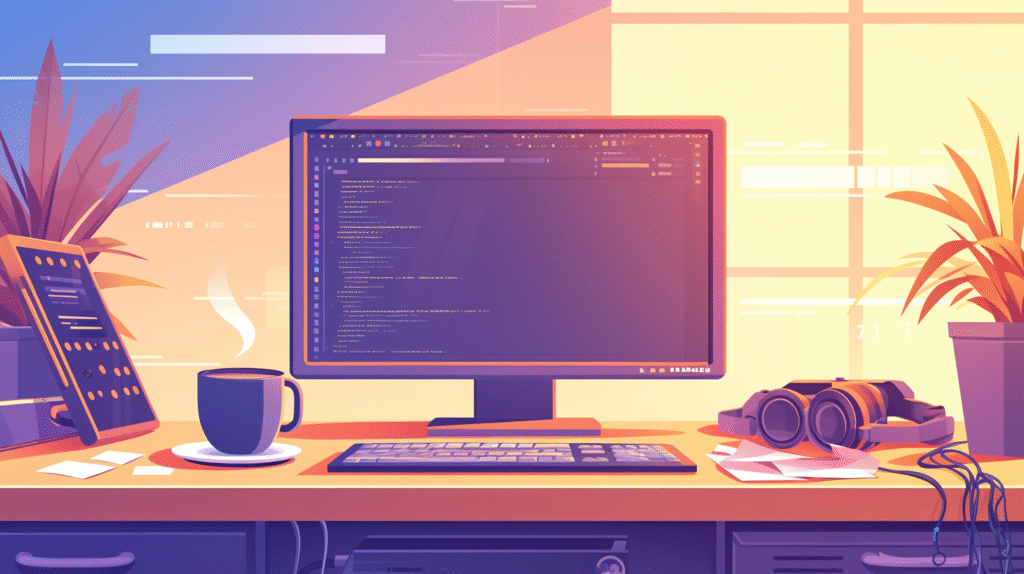
Q:初期化したらデータは完全に消える?
A:レベルによって異なります
- 通常の初期化:復元ソフトで回復可能な場合あり
- セキュア消去:ほぼ回復不可能
- FileVault暗号化済み:鍵なしでは絶対無理
売却前は必ずセキュア消去を!
Q:初期化にかかる時間は?
A:状況により大きく異なる
- SSD搭載Mac:30分〜1時間
- HDD搭載Mac:1〜3時間
- インターネットリカバリー:2〜5時間(回線速度次第)
Q:初期化後のmacOSバージョンは?
A:リカバリー方法で変わる
- Command + R:現在と同じバージョン
- Option + Command + R:最新の互換性のあるバージョン
- Shift + Option + Command + R:出荷時のバージョン
チェックリスト:初期化前の準備
必ずやっておくこと
- [ ] Time Machineバックアップ完了
- [ ] iCloudからサインアウト
- [ ] iTunesの認証解除
- [ ] Bluetoothデバイスのペアリング解除
- [ ] 「Macを探す」をオフ
- [ ] FileVaultを無効化(暗号化解除)
あると便利なもの
- [ ] Apple IDとパスワード
- [ ] Wi-Fiのパスワード
- [ ] 有線キーボード(トラブル時用)
- [ ] 別のMac or PC(緊急時用)
まとめ:必ず初期化できる方法がある!
Macの初期化ができない問題、解決の道筋が見えてきましたね。
【問題解決の順序】
- 基本的な方法を再確認
- リカバリーモードの正しい入り方
- 「Macを探す」の無効化
- エラーに応じた対処
- ディスクユーティリティのFirst Aid
- ターミナルからの強制消去
- それでもダメなら特殊な方法
- インターネットリカバリー
- 外付けドライブから起動
- 最終手段
- Apple Store持ち込み
- DFUモード(Apple Silicon)
【今すぐ試すべきこと】
- Option + Command + Rでインターネットリカバリー
- 別のユーザーアカウントから「Macを探す」を確認
- ディスクユーティリティでFirst Aid実行
ほとんどの場合、この3つで解決します。
初期化は確かに神経を使う作業ですが、正しい手順を踏めば必ず成功します。焦らず、一つずつ試していきましょう!








コメント